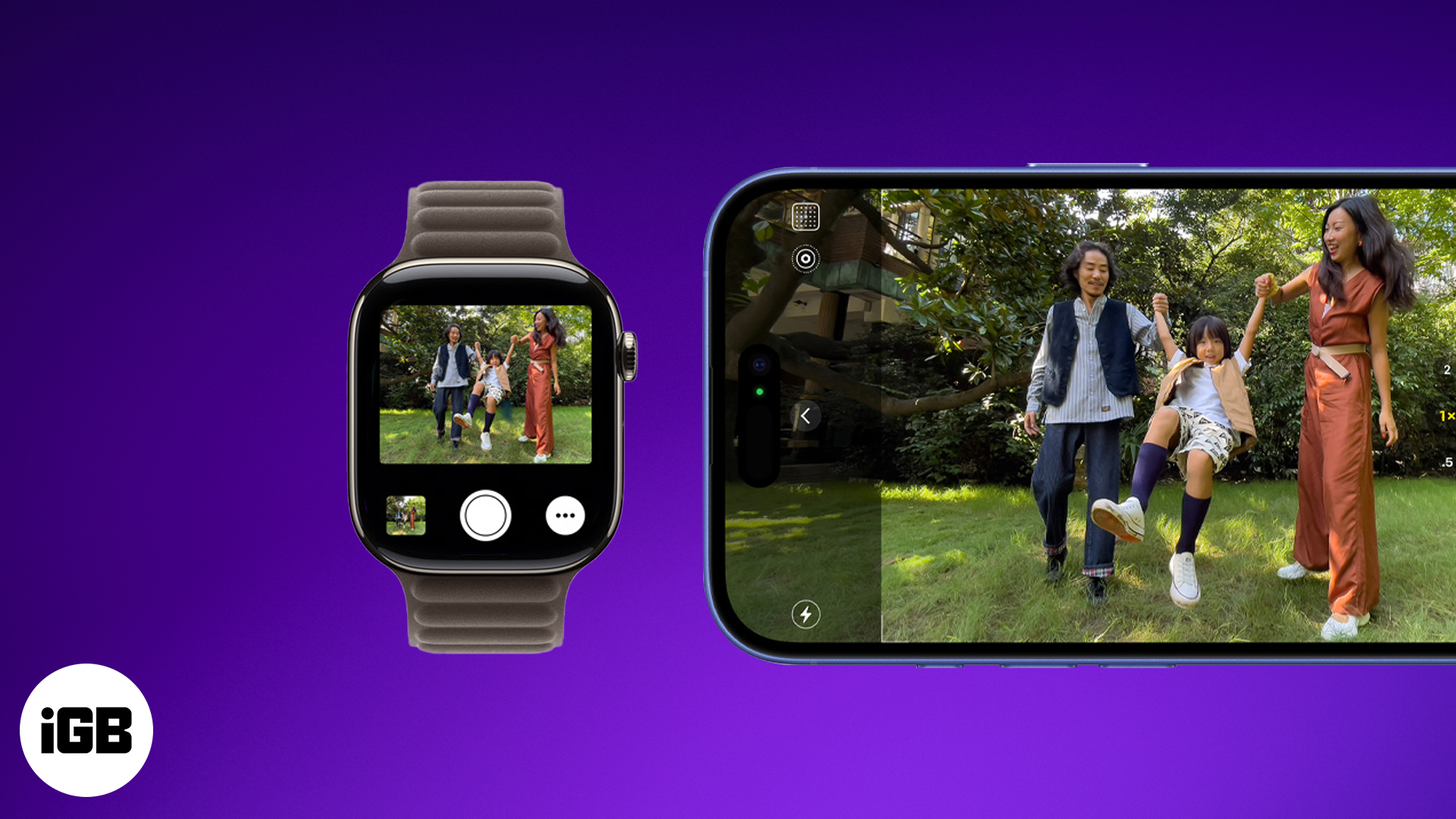
Apple Watch Camera Uzaqdan tətbiqetməsindən istifadə etməmisinizsə, məsafədən bir şəkil çəkmək üçün sadə bir vasitə şəklini çəkirsiniz. Bəli, tətbiq üçün ən böyük istifadə işi, foto və videoları ələ keçirməyə və iPhone-un əli çatmayan yerdə şəhid görüntülərdən çəkinin. Bununla birlikdə, Apple Watch-da kamera uzaqdan tətbiqetməni həyata keçirdiyinizdən daha bacarıqlı və çox yönlüdür.
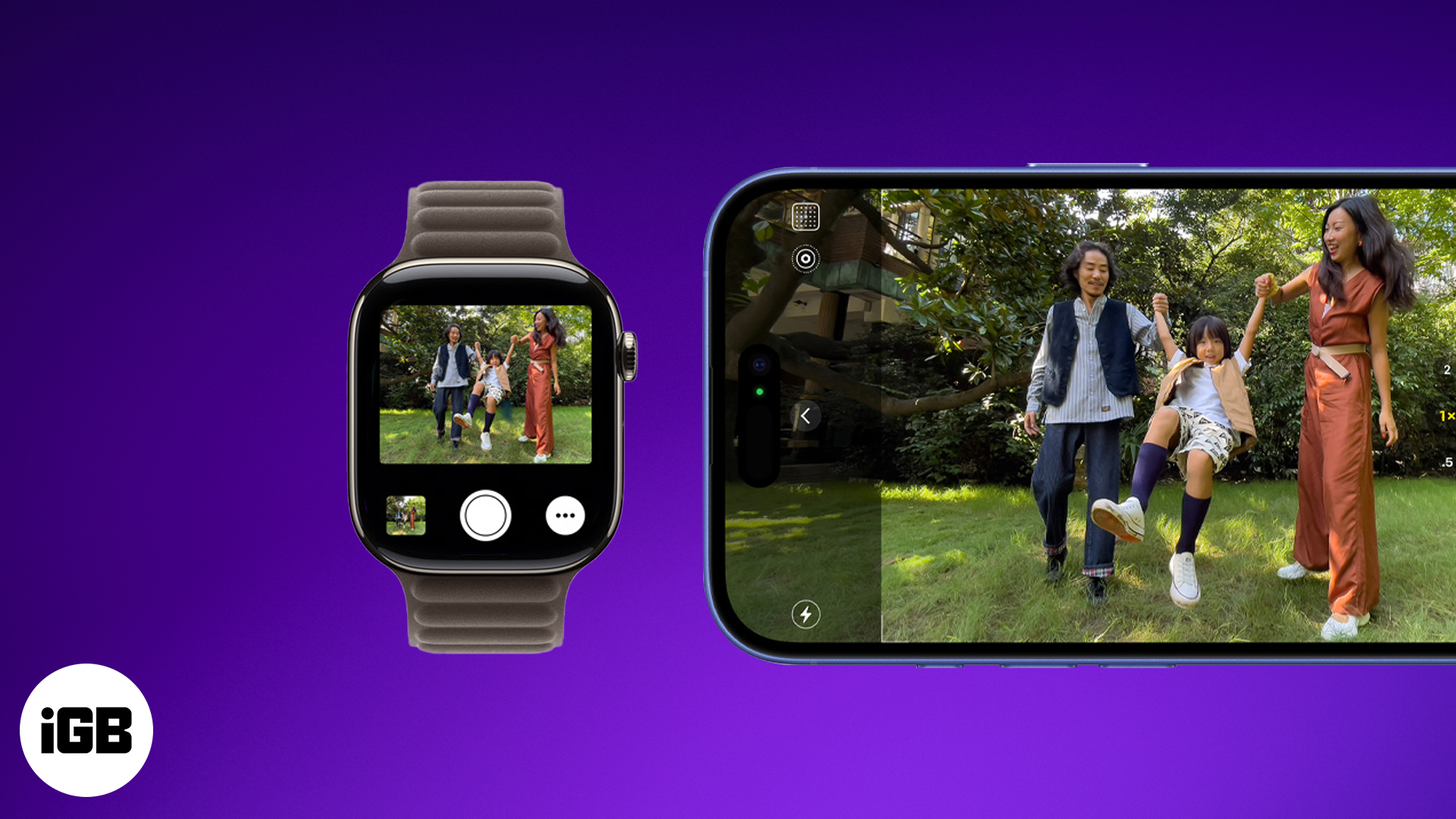
Apple Watch Camera Uzaqdan tətbiqetmənin iPhone kameranızın güclü bir uzadılmasına və fotoqrafiya oyununuzu necə istifadə edəcəyini izah etdiyimizi izah etdiyimizi izah edərkən oxuyun.
Apple Watch Camera Uzaqdan Tətbiq nədir?
Sadəcə, Apple Watch Camera Uzaqdan tətbiqini iPhone kameranızı idarə edən simsiz vizör və çekim düyməsinə kimi düşünün. IPhone kameranızın biləyinizə doğru gördüyü aydın və tam bir görünüş təqdim edir.
Mövzunu tənzimləmək, böyütmək və ya kənarlaşdırmaq üçün tətbiqetmədən istifadə edə bilərsiniz, sayma taymerini yandırın və ya söndürün və fiziki cəhətdən iPhone-u fiziki cəhətdən foto və ya video çəkin.
Kamera uzaq tətbiqetməsindən niyə istifadə edirsiniz?
Ən çox smartfon tripodlarının fotoşəkilləri çəkmək üçün fiziki simsiz tetikleyicisi olanda və ya yalnız birbaşa iPhone istifadə edə biləcəyiniz zaman kamera uzaq tətbiqetməsindən istifadə edəcəyinizi düşünə bilərsiniz. Kamera Uzaqdan Tətbiqin tək bir önizleme göstərmək qabiliyyəti məcburiyyətdirsə, onu istifadə etmək üçün başqa bir səbəb var:
- Daha yaxşı qrup şəkilləri: iPhone’unuzu bir tripod və ya sabit bir səthə qoyun və mükəmməl çərçivəli qrup görüntüləri üçün uzaqdan idarə edin.
- Yaradıcı bucaqlar: Telefonunuzun yanında fiziki cəhətdən qeyri-adi perspektivlər və ya çətin açılar ilə təcrübə edin.
- Əlsiz videolar: Telefonunuzu tutmağın yöndəmsizliyi olmadan özünüzü və ya ətrafınızı qeyd edin.
- Forgreet Fotoqrafiya: anları maneəsiz ələ keçirin.
- Rahatlıq: Telefonunuz üçün, xüsusən də əlçatmaz olduqda telefonunuz üçün şəkilləri tez bağlayın.
Apple Watch-da kamera uzaq proqramlar ilə nə edə bilərsiniz
Kamera Uzaqdan Tətbiqini yalnız bir xülya çekim düyməsinə kimi düşünə bilsəniz, Apple, daha yaxşı foto və video çəkməyə kömək etmək üçün hazırlanmış xüsusiyyətlərlə doludur.
1. Canlı bir önizləmə əldə edin və vuruşunuzu çərçivəyə salın
Sadəcə uzaqdan bir çekim düyməsinə əvəzinə, Apple Watch Uzaqdan Tətbiqdə iPhone kameranızın nə gördüyünü də bir viewFinder rolunu oynayır. Kamera Uzaqdan Tətbiqini işə saldığınız zaman, Apple Watch ekranınız canlı bir önizleme göstərir, buna görə vuruşu mükəmməl şəkildə düzəldə bilərsiniz. Bu qabiliyyət, iPhone-u uzaq və ya çətin bir açı ilə qurdunuzsa, çünki atışlarınızı geri və irəli sürmədən mükəmməl bir şəkildə düzəldə bilərsiniz.
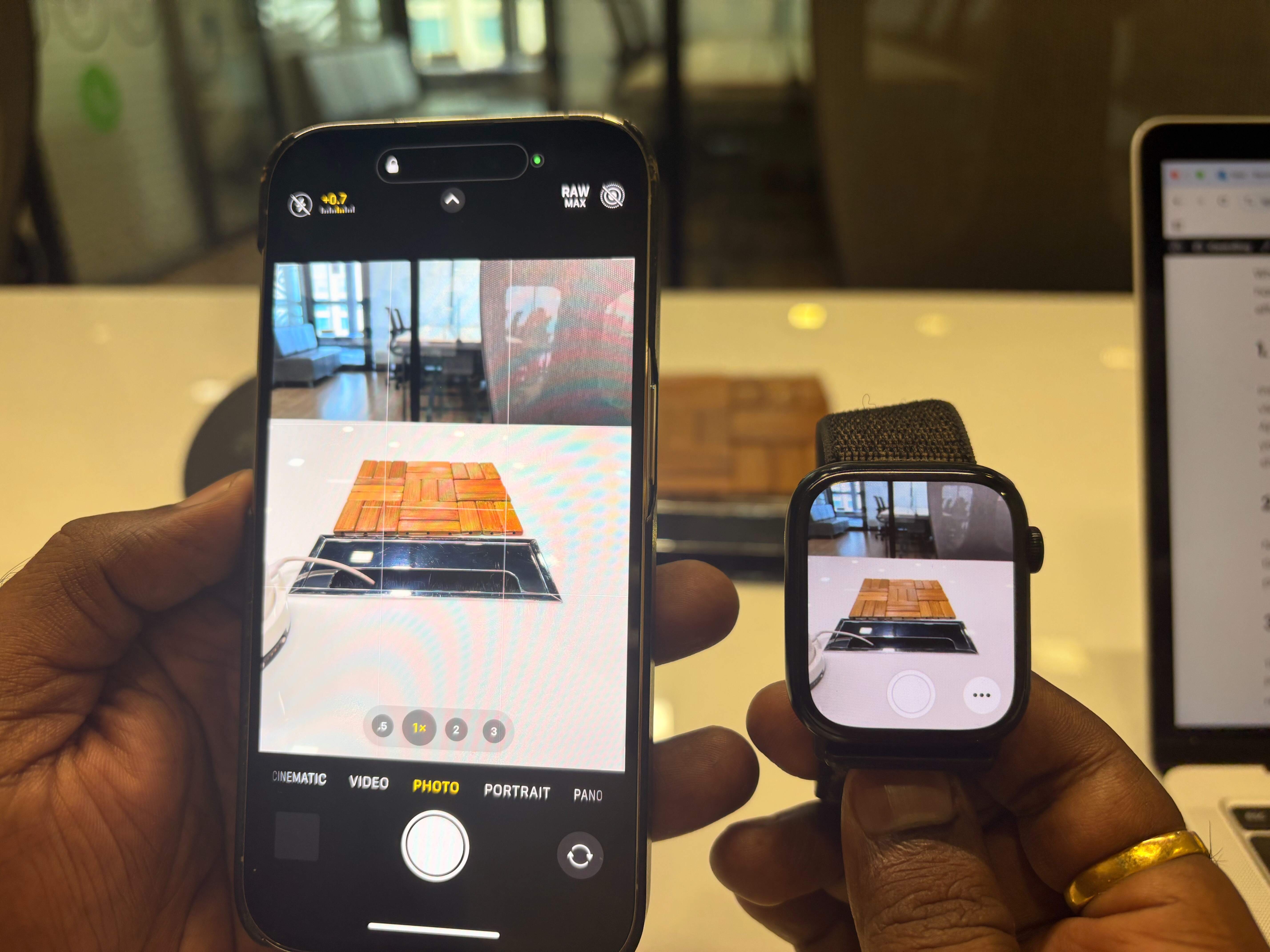
2. Taymeri əlsiz şəkillər üçün istifadə edin
Bir qrup şəklinə qoşulmaq və ya səmimi bir anı tutmaq lazımdır? 3 saniyəlik bir taymeri sautdan aktivləşdirə, özünüzə yerləşmək və ya tələsmədən səhnənizi hazırlamaq üçün kifayət qədər vaxt verərək özünüzə kifayət qədər vaxt verirsiniz.


3. Videoları bir məsafədən yazın
Kamera Uzaqdan Tətbiqi yalnız şəkillər çəkmir – video yazmağı da başlamağınıza və dayandırmağa imkan verir. IPhone’unuzu Tripod-a qoyun, Canlı Preview istifadə edərək mövzunuzu düzəldin və sabit, əlsiz videoları qeyd etmək üçün vurun.
4. Ön və arxa kameralar arasında keçid
Kamera Uzaqdan Tətbiqi, standart olaraq, iPhone’unuzdakı arxa kameranı işə salır, saatınızdan ön və arxa kameralar arasında keçid edə bilərsiniz. Bu, obyektivin biləyinizdə istifadə edilməsi üçün tam nəzarət edir.


5. Kamera parametrlərini tənzimləyin
Ön və arxa kameralar arasında keçiddən əlavə, Apple Watch Camera Uzaqdan Tətbiqi, həm də kamera parametrlərini, məsələn, flaş və canlı fotoşəkili yandırmaq və ya söndürmək kimi kamera parametrlərini tənzimləməyə imkan verir. Telefonunuza toxunmadan kamera parametrlərini çimmək asan bir yoldur.


Apple Watch-da kamera uzaq tətbiqetməni necə istifadə etmək olar
İndi Apple Watch-da kamera uzaq proqramı ilə nə edə biləcəyinizi bildiyiniz üçün, testə qoymağınız vaxtıdır. Apple Watch Camera Uzaqdan App tətbiqini necə istifadə etmək olar:
- Apple Saatınızın iPhone və Normal Bluetooth aralığınızda (təxminən 33 fut və ya 10 metr) ilə əlaqəli olduğundan əmin olun.
- Tətbiq şəbəkəsinə və ya siyahısına daxil olmaq üçün Apple Watch-a rəqəmsal tacı basın.
- Burada onu açmaq üçün kamera uzaq tətbiqetməni tapın və vurun. Bunu etdikdən sonra, iPhone’unuzun kamera tətbiqi avtomatik olaraq açılacaq və Canlı Preview Apple Watch ekranınızda görünəcək.


- Saat ekranında canlı görüntüləmə istifadə edərək vuruşunuzu çərçivələyin. Fokus qoymaq üçün ekrana vura bilərsiniz.
- Böyütmək və ya kiçiltmək üçün rəqəmsal tacı istifadə edin.


- Kamera Uzaqdan App, standart olaraq 3 saniyəlik sayma taymeri var. Çəkilişlərinizi gecikdirmək istəyirsinizsə, onu istifadə edə və ya üç nöqtəli düyməni (daha çox) vuraraq söndürə bilərsiniz, sonra 3 saniyə seçimi keçin.


- Ön və arxa kameralar arasında keçid etmək üçün alt sağdakı düyməni vurun və görünən menyuda kamera bölməsi altında uyğun seçimi seçin.


- Şəkil çəkmək üçün çekim düyməsini vurun.
- Alternativ olaraq, video yazmağa başlamaq üçün çekim düyməsini vurun və saxlayın. Video qeyd başladıqdan sonra düyməni buraxa və qeyd etməyi dayandırmaq üçün yenidən vurun.
- Flash və canlı fotoşəkilləri kimi digər kamera parametrlərini tənzimləmək üçün ələ keçirmə düyməsini yanında daha çox düyməyə vurun və görünən menyuda müvafiq seçimi seçin.
Bir foto və ya video çəkdikdən sonra, alt sol küncdə kiçik bir eskiz görünəcəkdir. Tutulan foto və ya videoya baxmaq və daha çox görmək üçün sağa və ya sola sürüşdürün.
Snap Snower, biləyinizdən dərhal
Apple Watch-da kamera uzaq proqramı haqqında bilmək lazım olan budur. Növbəti dəfə iPhone’u bir tripoda yerləşdirdiyiniz zaman, vuruşu ələ keçirmək üçün iPhone üçün çatmayın. Bunun əvəzinə biləyinizi qaldırın və Apple Saatınıza iş görməsinə icazə verin.
Beləliklə, nə gözləyirsiniz? Tətbiqə bir vuruş verin və şərhlərdə kamera uzaq tətbiqini istifadə etməyin ən sevimli yolunu bizə bildirin.
Bir peek almaq istəyə bilərsiniz:
- Apple Watch ilə iPhone’unuzu necə açmaq olar
- Essential Apple İzləmə tövsiyələri və bilməli olduğunuz tövsiyələr
- Taymerin əl-pulsuz şəkillər çəkmək üçün iPhone kamerasında necə qurulacaqsınız
